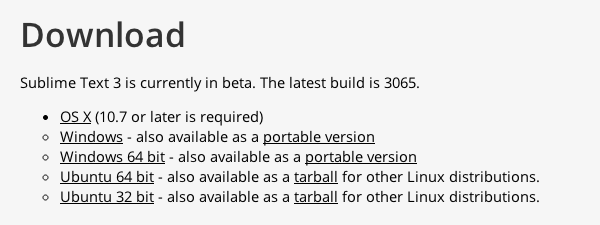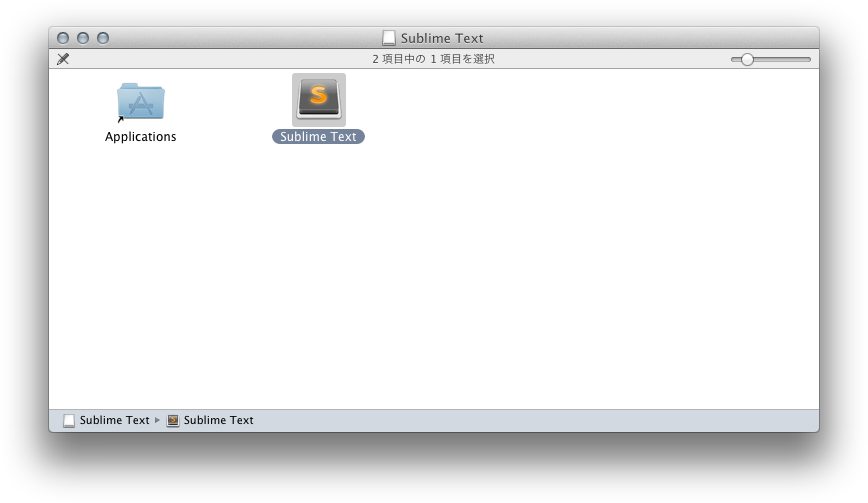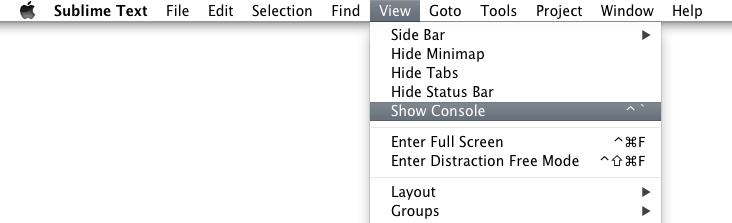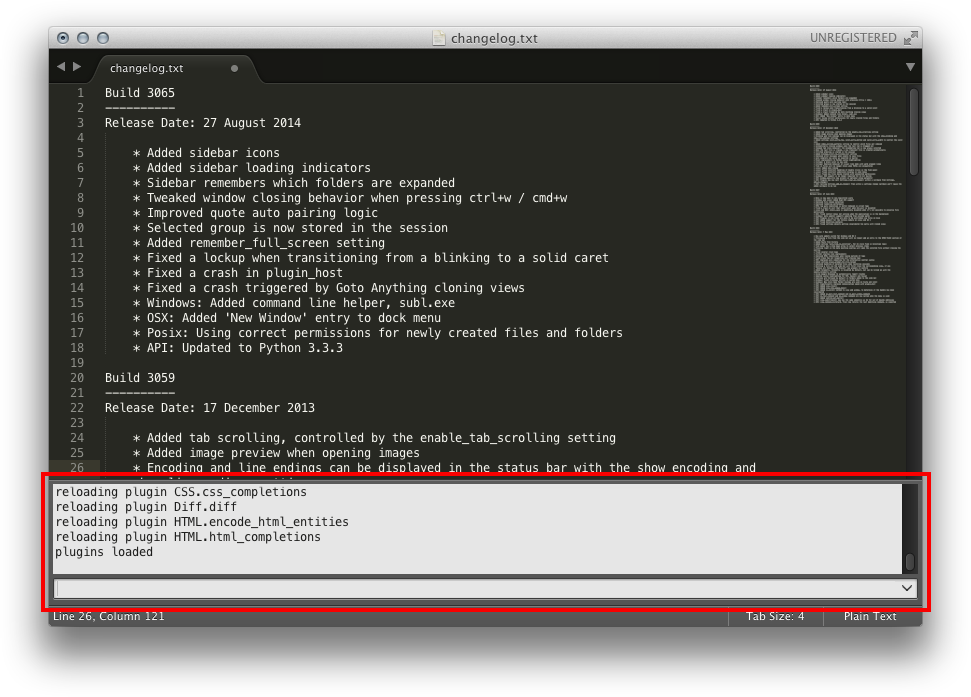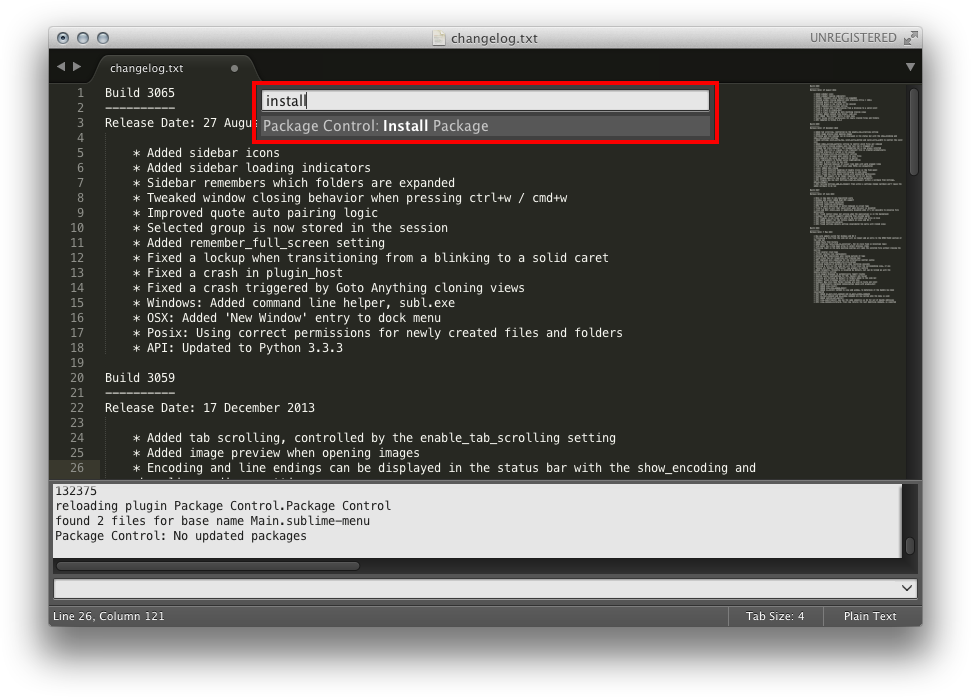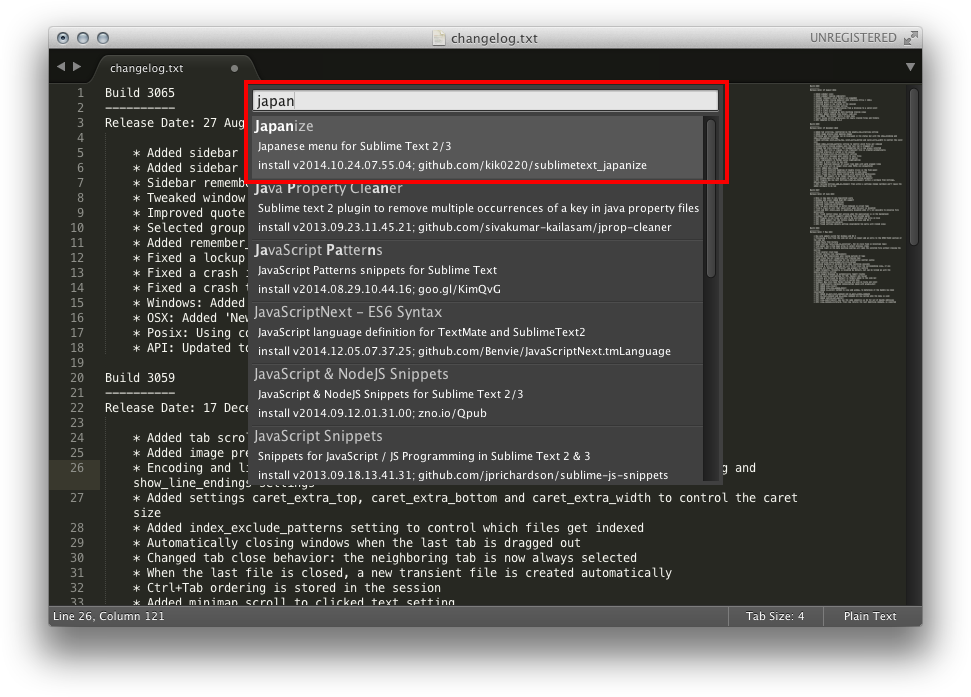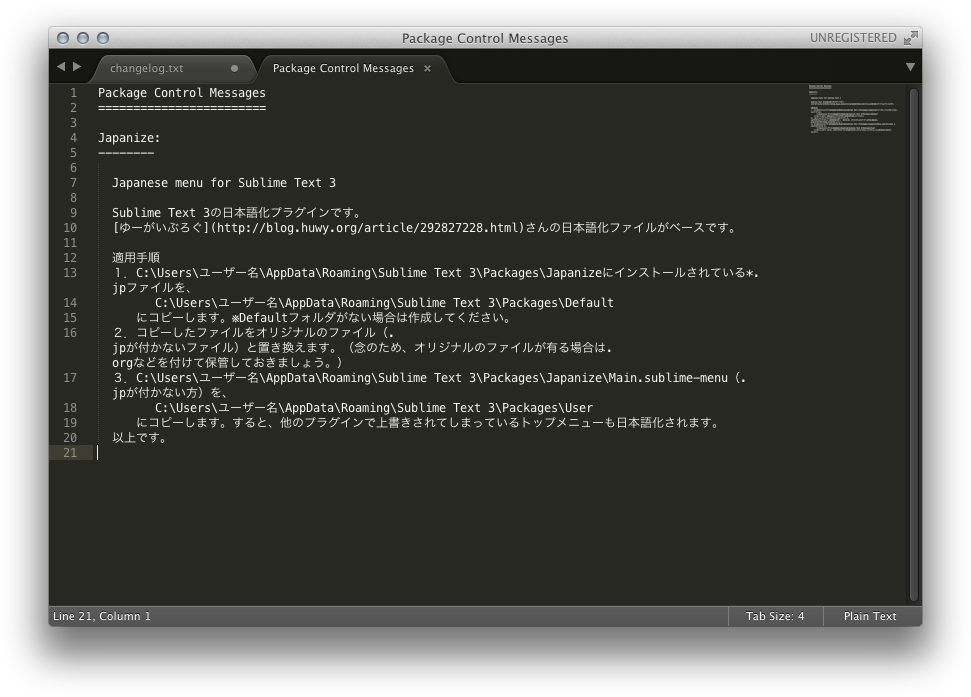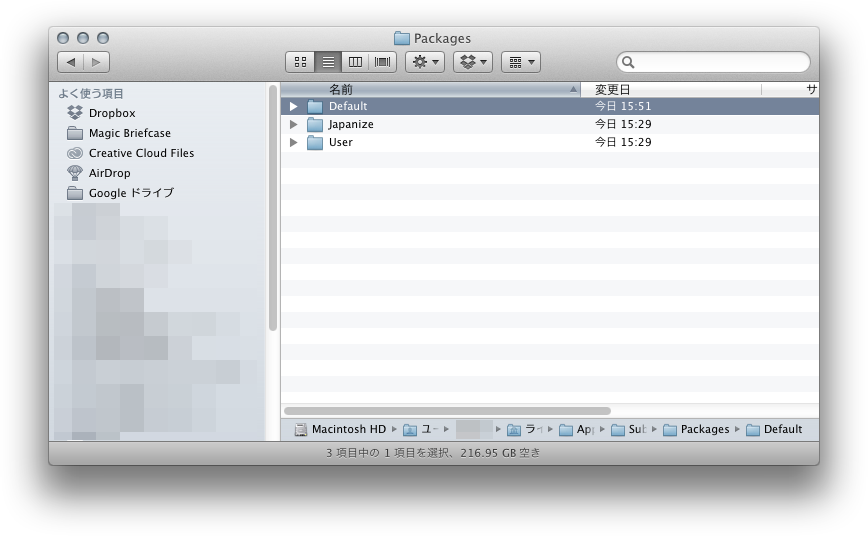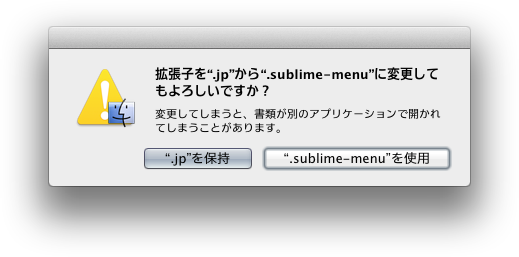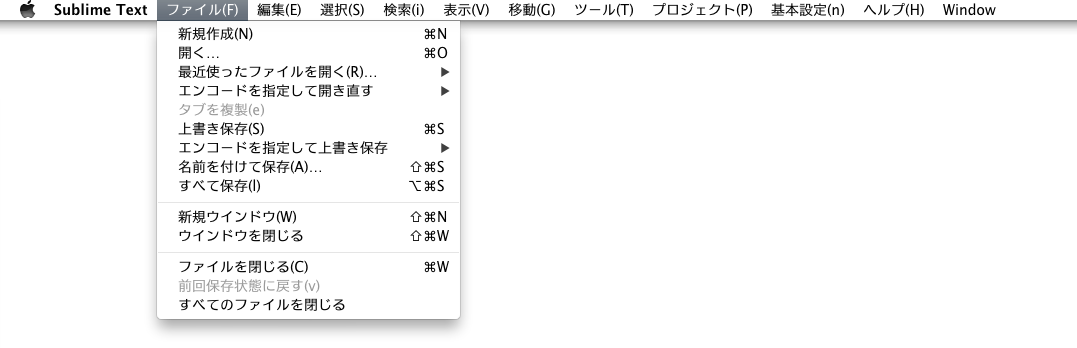Sublime Text 3をダウンロードし、インストールする
1. DownloadからOSX版のdmgファイルをダウンロードする。
2. ダウンロードしたdmgファイルを開き、Sublime TextをApplicationsフォルダへ。
日本語化ファイルのインストール
1. Sublime Textを起動する。
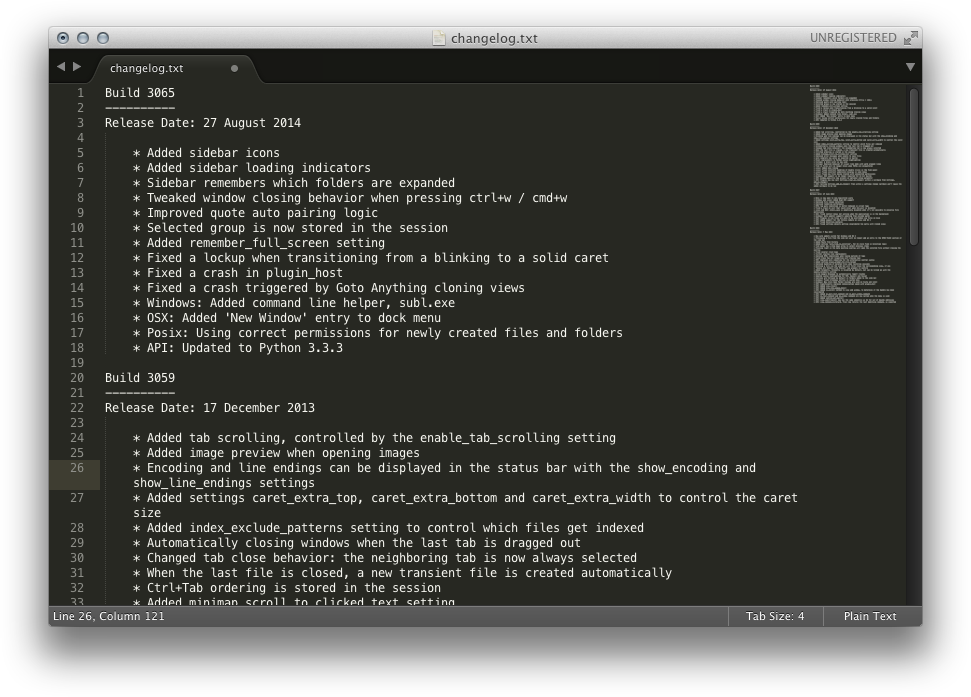
リリースノートが表示されますが(表示されない場合もあり)、読み飛ばし…
2. メニューバーから View > Show Console を選択するか、短縮コマンド Control+Shift+` でコンソールウインドウを呼び出す。
3. コンソールウインドウに以下を入力して、Return(Enter)を押す。
Console
import urllib.request,os; pf = 'Package Control.sublime-package'; ipp = sublime.installed_packages_path(); urllib.request.install_opener( urllib.request.build_opener( urllib.request.ProxyHandler()) ); open(os.path.join(ipp, pf), 'wb').write(urllib.request.urlopen( 'http://sublime.wbond.net/' + pf.replace(' ','%20')).read())
4. メニューバーから Tools > Command Palette... を選択するか、短縮コマンド Shift+Command+P でコマンドパレットを呼び出す。ここに install と入力すると Package Control: Install Package と出てくるのでこれを選択。
5. さらに japan と入力すると Japanize という日本語化ファイルが見つかるので、これを選択する。
6. Package Control Messages が表示されれば、日本語化ファイルのインストールは完了。
日本語化ファイルを適用する
インストールしただけでは動作しないので、以下の適用をおこないます。
1. Finderのメニューバーから 移動 > フォルダへ移動... を選択し /Users/ユーザー名/Library/Application Support/Sublime Text 3/Packages/ と入力するか、上記ディレクトリまで移動する。
2. JapanizeフォルダとUserフォルダがあるので、ここに Defaultフォルダを作成 する。
3. japanizeフォルダ内にある .jpと付いているファイル を Defaultフォルダへコピー する。
- Context.sublime-menu.jp
- Indentation.sublime-menu.jp
- Main.sublime-menu.jp
- Side Bar Mount Point.sublime-menu.jp
- Side Bar.sublime-menu.jp
- Tab Context.sublime-menu.jp
4. Defaultフォルダへコピーしたファイル名から、すべて「.jp」を取る。 (拡張子を.jpから.sublime-menuに変更する)
5. japanizeフォルダ内にあるMain.sublime-menu を Userフォルダへコピー する。
6. これで日本語化は完了です。
ちなみに…
Preferences まわりは日本語化しない模様。